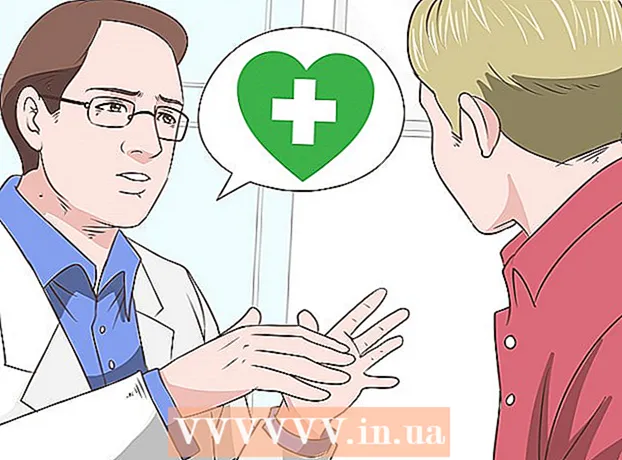Schrijver:
Joan Hall
Datum Van Creatie:
6 Februari 2021
Updatedatum:
1 Juli- 2024

Inhoud
- Stappen
- Methode 1 van 3: De DownloadGram-service op een computer gebruiken
- Methode 2 van 3: De InstaGet-app op iPhone gebruiken
- Methode 3 van 3: De BatchSave-app gebruiken op een Android-apparaat
- Tips
- Waarschuwingen
In dit artikel wordt uitgelegd hoe u een foto van Instagram naar uw telefoon of computer downloadt. U kunt dit niet doen met de Instagram-app of -website, maar u kunt sites en apps van derden gebruiken om uw foto op uw computer, iPhone en Android-apparaat op te slaan.
Stappen
Methode 1 van 3: De DownloadGram-service op een computer gebruiken
 1 Open de DownloadGram-website. Ga naar https://downloadgram.com/ in uw browser. Met deze service kun je foto's downloaden van Instagram.
1 Open de DownloadGram-website. Ga naar https://downloadgram.com/ in uw browser. Met deze service kun je foto's downloaden van Instagram.  2 Open de Instagram-website in een nieuw browsertabblad. Open een nieuw (leeg) tabblad rechts van het tabblad DownloadGram-website en ga vervolgens in een nieuw tabblad naar https://www.instagram.com/ om uw feed te bekijken als u bent aangemeld bij uw Instagram-account .
2 Open de Instagram-website in een nieuw browsertabblad. Open een nieuw (leeg) tabblad rechts van het tabblad DownloadGram-website en ga vervolgens in een nieuw tabblad naar https://www.instagram.com/ om uw feed te bekijken als u bent aangemeld bij uw Instagram-account . - Als je nog niet bent ingelogd op Instagram, voer je je gebruikersnaam en wachtwoord in.
 3 Zoek de afbeelding die u wilt downloaden. Blader door de feed en zoek de gewenste foto, of ga naar het profiel van de persoon die de gewenste foto heeft geplaatst.
3 Zoek de afbeelding die u wilt downloaden. Blader door de feed en zoek de gewenste foto, of ga naar het profiel van de persoon die de gewenste foto heeft geplaatst. - Om het profiel van een andere gebruiker te openen, klikt u op de zoekbalk bovenaan de Instagram-pagina, voert u hun gebruikersnaam in en klikt u op het profiel in het vervolgkeuzemenu.
 4 Klik op ⋯. Het staat in de rechterbenedenhoek van het afbeeldingsframe. Er wordt een menu geopend.
4 Klik op ⋯. Het staat in de rechterbenedenhoek van het afbeeldingsframe. Er wordt een menu geopend. - Als je naar iemands profiel bent gegaan, klik dan eerst op de gewenste afbeelding.
 5 Klik op Ga naar publicatie. Het staat bijna bovenaan het menu. Er wordt een pagina met een foto geopend.
5 Klik op Ga naar publicatie. Het staat bijna bovenaan het menu. Er wordt een pagina met een foto geopend.  6 Kopieer het adres van de afbeelding. klik op de adresbalk bovenaan het browservenster om de inhoud te markeren en klik vervolgens op Ctrl+C (Windows) of ⌘ Commando+C (Mac OS X) om het fotoadres te kopiëren.
6 Kopieer het adres van de afbeelding. klik op de adresbalk bovenaan het browservenster om de inhoud te markeren en klik vervolgens op Ctrl+C (Windows) of ⌘ Commando+C (Mac OS X) om het fotoadres te kopiëren.  7 Keer terug naar het tabblad met de DownloadGram-servicesite.
7 Keer terug naar het tabblad met de DownloadGram-servicesite. 8 Vul het adres van de foto in. Klik op de zoekbalk in het midden van de pagina en klik vervolgens op Ctrl+V (Windows) of ⌘ Commando+V (Mac OS X). Het afbeeldingsadres verschijnt in de zoekbalk.
8 Vul het adres van de foto in. Klik op de zoekbalk in het midden van de pagina en klik vervolgens op Ctrl+V (Windows) of ⌘ Commando+V (Mac OS X). Het afbeeldingsadres verschijnt in de zoekbalk.  9 Klik op Downloaden (Downloaden). Het is een grijze knop onder de zoekbalk.
9 Klik op Downloaden (Downloaden). Het is een grijze knop onder de zoekbalk.  10 Klik op Afbeelding downloaden (afbeelding uploaden) wanneer daarom wordt gevraagd. Deze groene knop verschijnt onder de knop Downloaden. U kunt de foto dus downloaden naar uw computer in de hoofddownloadmap.
10 Klik op Afbeelding downloaden (afbeelding uploaden) wanneer daarom wordt gevraagd. Deze groene knop verschijnt onder de knop Downloaden. U kunt de foto dus downloaden naar uw computer in de hoofddownloadmap. - In sommige browsers moet u de downloadmap opgeven en vervolgens op "Opslaan" of "OK" klikken om de foto te downloaden.
Methode 2 van 3: De InstaGet-app op iPhone gebruiken
 1 Download de InstaGet-app. Open de App Store-app
1 Download de InstaGet-app. Open de App Store-app  en volg dan deze stappen:
en volg dan deze stappen: - klik op "Zoeken";
- tik op de zoekbalk;
- voer in de zoekbalk in pak het;
- klik op "Zoeken";
- klik op "Download" rechts van de GrabIt-toepassing;
- voer desgevraagd uw Apple ID of Touch ID in.
 2 Open de InstaGet-app. Tik op "Openen" naast het pictogram voor deze applicatie in de App Store, of klik op het pictogram voor deze applicatie op het startscherm van de iPhone.
2 Open de InstaGet-app. Tik op "Openen" naast het pictogram voor deze applicatie in de App Store, of klik op het pictogram voor deze applicatie op het startscherm van de iPhone.  3 Log in op je Instagram-account. Voer uw gebruikersnaam en wachtwoord in en klik vervolgens op Inloggen.
3 Log in op je Instagram-account. Voer uw gebruikersnaam en wachtwoord in en klik vervolgens op Inloggen.  4 Klik op ☰. Het staat in de linkerbovenhoek van uw scherm. Er wordt een menu geopend.
4 Klik op ☰. Het staat in de linkerbovenhoek van uw scherm. Er wordt een menu geopend.  5 Selecteer alstublieft Zoeken. Deze optie vind je in het midden van het menu.
5 Selecteer alstublieft Zoeken. Deze optie vind je in het midden van het menu.  6 Tik op de zoekbalk. Het staat bovenaan het scherm.
6 Tik op de zoekbalk. Het staat bovenaan het scherm.  7 Typ je gebruikersnaam. Voer de naam in van de gebruiker die de gewenste foto heeft gepost en klik vervolgens op Zoeken.
7 Typ je gebruikersnaam. Voer de naam in van de gebruiker die de gewenste foto heeft gepost en klik vervolgens op Zoeken.  8 Klik op een gebruikersprofiel om het te openen. Het zou de eerste in de zoekresultaten moeten zijn.
8 Klik op een gebruikersprofiel om het te openen. Het zou de eerste in de zoekresultaten moeten zijn.  9 Zoek de foto die u wilt downloaden. Scroll naar beneden op de gebruikerspagina en zoek de gewenste afbeelding.
9 Zoek de foto die u wilt downloaden. Scroll naar beneden op de gebruikerspagina en zoek de gewenste afbeelding.  10 Tik op het pictogram Downloaden. Het ziet eruit als een naar beneden wijzende pijl en staat onder de foto. Het pictogram wordt blauw om aan te geven dat de afbeelding naar de iPhone is geüpload.
10 Tik op het pictogram Downloaden. Het ziet eruit als een naar beneden wijzende pijl en staat onder de foto. Het pictogram wordt blauw om aan te geven dat de afbeelding naar de iPhone is geüpload. - Mogelijk moet u tweemaal op OK klikken om InstaGet toegang te geven tot uw foto's.
Methode 3 van 3: De BatchSave-app gebruiken op een Android-apparaat
 1 Download de BatchSave-app. Open de Play Store-app
1 Download de BatchSave-app. Open de Play Store-app  en volg dan deze stappen:
en volg dan deze stappen: - tik op de zoekbalk;
- binnenkomen batch opslaan;
- klik op "BatchOpslaan";
- klik op "Installeren";
- klik op "Accepteren" wanneer daarom wordt gevraagd.
 2 Open de BatchSave-app. Tik op "Openen" rechts van het pictogram voor deze toepassing, of klik op het pictogram voor deze toepassing in de AppDrawer-toepassing.
2 Open de BatchSave-app. Tik op "Openen" rechts van het pictogram voor deze toepassing, of klik op het pictogram voor deze toepassing in de AppDrawer-toepassing.  3 Klik op Overslaan (Overslaan). Deze knop bevindt zich in de linkerbenedenhoek van het scherm. Instructies over het gebruik van de applicatie worden overgeslagen.
3 Klik op Overslaan (Overslaan). Deze knop bevindt zich in de linkerbenedenhoek van het scherm. Instructies over het gebruik van de applicatie worden overgeslagen.  4 Log in op je Instagram-account. Voer uw gebruikersnaam en wachtwoord in en klik vervolgens op "Inloggen met Instagram".
4 Log in op je Instagram-account. Voer uw gebruikersnaam en wachtwoord in en klik vervolgens op "Inloggen met Instagram".  5 Open de zoekbalk. Tik hiervoor op het vergrootglaspictogram
5 Open de zoekbalk. Tik hiervoor op het vergrootglaspictogram  onderaan het scherm.
onderaan het scherm.  6 Tik op de zoekbalk. Het staat bovenaan het scherm.
6 Tik op de zoekbalk. Het staat bovenaan het scherm. - Als u de zoekbalk niet ziet, gaat u eerst naar het tabblad Gebruikers in de linkerbovenhoek van het scherm.
 7 Typ je gebruikersnaam. Voer de naam in van de gebruiker die de gewenste foto heeft geplaatst en klik vervolgens op "Zoeken naar gebruiker" onder de zoekbalk.
7 Typ je gebruikersnaam. Voer de naam in van de gebruiker die de gewenste foto heeft geplaatst en klik vervolgens op "Zoeken naar gebruiker" onder de zoekbalk.  8 Klik op een gebruikersprofiel om het te openen. Het zou de eerste in de zoekresultaten moeten zijn.
8 Klik op een gebruikersprofiel om het te openen. Het zou de eerste in de zoekresultaten moeten zijn.  9 Zoek de foto die u wilt downloaden. Scroll naar beneden op de gebruikerspagina, zoek de gewenste afbeelding en klik erop. De foto wordt geopend.
9 Zoek de foto die u wilt downloaden. Scroll naar beneden op de gebruikerspagina, zoek de gewenste afbeelding en klik erop. De foto wordt geopend.  10 Tik op het pictogram om te downloaden. Het ziet eruit als een naar beneden wijzende pijl en bevindt zich in de rechterbenedenhoek van de foto. De afbeelding wordt gedownload naar uw Android-apparaat (u kunt deze vinden in de fotogalerij).
10 Tik op het pictogram om te downloaden. Het ziet eruit als een naar beneden wijzende pijl en bevindt zich in de rechterbenedenhoek van de foto. De afbeelding wordt gedownload naar uw Android-apparaat (u kunt deze vinden in de fotogalerij).
Tips
- Als je de Instagram-app gebruikt, maak dan een screenshot van de gewenste foto.
- In de BatchSave-toepassing kunt u meerdere foto's tegelijk selecteren; om dit te doen, tikt u op een foto en houdt u deze vast totdat er een vinkje verschijnt, tikt u vervolgens op andere foto's en tikt u vervolgens op het downloadpictogram in de rechterbenedenhoek van het scherm.
Waarschuwingen
- Het zonder hun toestemming gebruiken en vermelden van foto's van anderen is een inbreuk op het auteursrecht.